Die in Windows 10 integrierte Skype-Anwendung zeigt nun ein Symbol im Infobereich an. Dies ist zwar praktisch, aber was tun, wenn man Skype nicht nutzt und es nicht bei jeder Anmeldung starten möchte? Hier erfahren Sie, wie Sie dies verhindern können.
Zwar kann man das Skype-Symbol im Infobereich einfach per Rechtsklick schließen, doch beim nächsten Rechnerstart erscheint es wieder.
Skype-Autostart über den Task-Manager deaktivieren
Glücklicherweise verhält sich die neueste Skype-Version nun wie eine herkömmliche Windows-Anwendung. Zwar gibt es keine integrierte Option, den Autostart ohne vorherige Anmeldung zu deaktivieren, aber es gibt eine Lösung: Die Deaktivierung über den Task-Manager.
Dazu drücken Sie Strg+Umschalt+Esc oder klicken mit der rechten Maustaste auf die Taskleiste und wählen „Task-Manager“.
Wählen Sie den Reiter „Autostart“. Falls keine Reiter angezeigt werden, klicken Sie zunächst auf „Mehr Details“.
Suchen Sie in der Liste nach „Skype“, klicken Sie mit der rechten Maustaste darauf und wählen „Deaktivieren“. Windows wird Skype nun nicht mehr automatisch beim Anmelden starten.

Skype läuft weiterhin, wenn es bereits geöffnet war. Um es zu beenden, klicken Sie mit der rechten Maustaste auf das Skype-Symbol im Infobereich (nicht Taskleiste!) und wählen „Skype beenden“.

Skype aus der Windows 10 Taskleiste entfernen
Update: Wahrscheinlich ist die aktuelle Skype-App auf Ihrem Rechner installiert, wodurch die obigen Anweisungen funktionieren sollten. Sollte dies nicht der Fall sein, folgen Sie diesen Anweisungen für ältere Skype-Versionen.
Bei der älteren, „modernen“ Skype-App lässt sich das Symbol nicht einfach per Rechtsklick in der Taskleiste beenden. Skype bietet keine „Beenden“-Option.

Die moderne Skype-App von Microsoft taucht auch nicht in der Autostart-Liste auf, somit ist eine Deaktivierung über die Einstellungen oder den Task-Manager nicht möglich.
Das Symbol lässt sich jedoch in den Skype-Einstellungen ausblenden. Klicken Sie mit der rechten Maustaste auf das Skype-Symbol im Infobereich und wählen „Einstellungen“ oder öffnen Sie das Skype-Fenster, klicken auf die Menüschaltfläche „…“ und dann auf „Einstellungen“.

Wählen Sie die Kategorie „Allgemein“ und deaktivieren Sie die Option „Skype im Windows-Infobereich anzeigen (Taskleiste)“. Das Skype-Symbol wird daraufhin aus dem Infobereich entfernt.

Beachten Sie, dass Ihnen weiterhin Skype-Nachrichten gesendet werden können, solange Sie angemeldet sind, auch wenn Skype nicht im Infobereich angezeigt wird. Um dies zu vermeiden, melden Sie sich ab. Klicken Sie hierfür im Skype-Fenster auf das Menü „…“ und dann auf „Abmelden“.
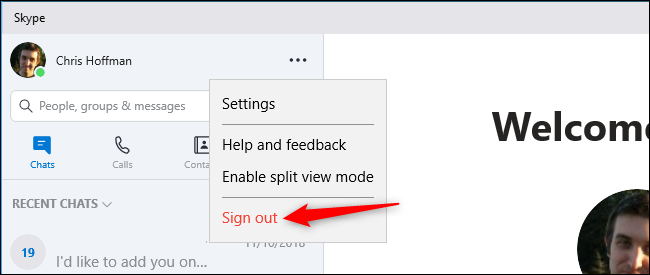
Wenn Sie Skype gar nicht mehr nutzen möchten, können Sie es auch deinstallieren. Suchen Sie im Startmenü die Skype-Verknüpfung, klicken Sie mit der rechten Maustaste darauf und wählen „Deinstallieren“. Unter Windows 10 lassen sich viele integrierte Apps auf diese Weise deinstallieren.
Sollten Sie mehrere Skype-Anwendungen installiert haben und nur die Windows 10 Version entfernen wollen, suchen Sie nach der Skype-Verknüpfung mit der Bezeichnung „Vertrauenswürdige Microsoft Store-App“ und deinstallieren diese.

Die herkömmliche Skype-Desktopanwendung bietet die Option „Skype beenden“ beim Rechtsklick auf das Symbol im Infobereich. Diese Version verhält sich wie der übliche Skype-Client, den Sie kennen.
Die Situation ist etwas verwirrend, da die integrierte Store-Version von Skype und die moderne Desktop-Version beinahe identisch sind, die Desktop-Version jedoch über mehr Funktionen verfügt.
